Пользователи Chrome часто настраивают свой опыт просмотра с помощью различных веб-сайтов, расширений и тем. Однако, если вы подозреваете, что ваш веб-браузер может быть скомпрометирован, важно действовать быстро. Последние отчеты показывают, что многие пользователи столкнулись с перебоями, связанными с перенаправлением Ysearcher.com . Но что такое Ysearcher и почему он нарушает ваш опыт просмотра?
Понимание Ysearcher в Chrome
Многие пользователи Chrome заметили, что URL-адрес ysearcher появляется, когда они инициируют поиск на своей новой вкладке. Это происходит, когда поисковый запрос вводится в адресную строку, и URL-адрес Ysearcher.com на короткое время мигает, прежде чем перенаправить на официальную страницу поиска Google.
Такое поведение вызывает опасения у пользователей относительно потенциального вредоносного ПО или взлома браузера, связанного с Ysearcher.com. Важно выяснить, действительно ли это вредоносное ПО и какие шаги можно предпринять для его устранения.
Является ли Ysearcher.com вредоносным ПО?
Хотя имеется ограниченная информация, подтверждающая, что Ysearcher.com квалифицируется как вирус, его разрушительная природа предполагает, что он действует либо как вредоносное ПО, либо как браузерный угонщик. Независимо от его классификации, рекомендуется принять меры по устранению перенаправлений Ysearcher.com из вашего браузера Chrome.
Действия по удалению Ysearcher.com из Google Chrome
Ysearcher.com часто проникает в вашу систему через мошеннические расширения. Хотя он также может быть внедрен другими способами, основным виновником обычно является подозрительное расширение. Вот несколько эффективных методов удаления Ysearcher.com из вашего веб-браузера:
1. Отключите недавно установленные расширения
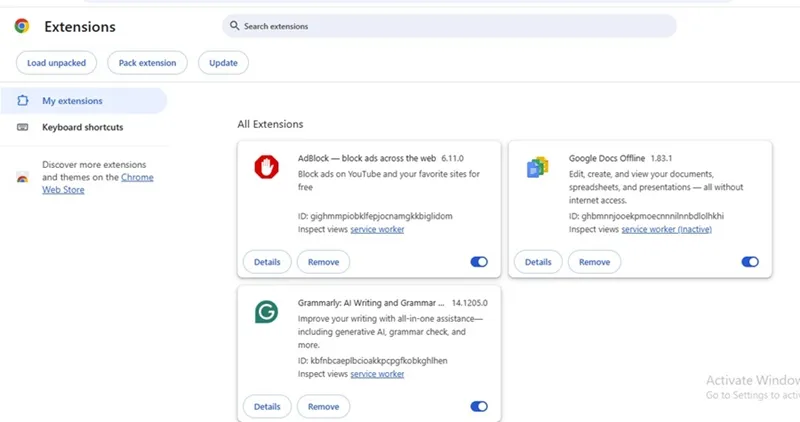
Расширения играют важную роль в появлении Ysearcher.com в вашем браузере. Чтобы отключить потенциально проблемные расширения, перейдите на страницу расширений Chrome, нажав на три точки в правом верхнем углу, выберите Расширения и управляйте установленными расширениями. Отключите все недавно добавленные расширения и посмотрите, решена ли проблема.
2. Удалите расширение Adblock for YouTube.
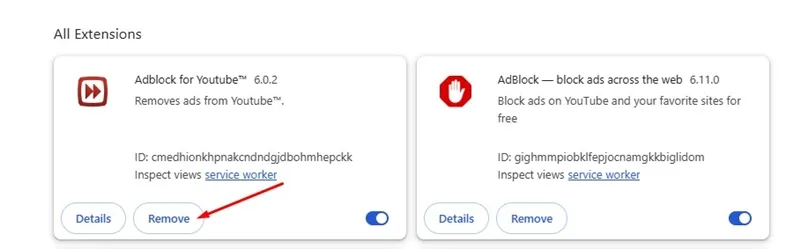
Примечательно, что расширение AdBlock for YouTube было связано с перенаправлениями Ysearcher.com. Хотя это популярный инструмент для блокировки рекламы в видео YouTube, если у вас возникли проблемы, возможно, пришло время удалить его. Откройте страницу расширений Chrome, найдите расширение AdBlock for YouTube и удалите его, чтобы проверить, прекратится ли перенаправление.
3. Проведите комплексное сканирование с помощью Malwarebytes
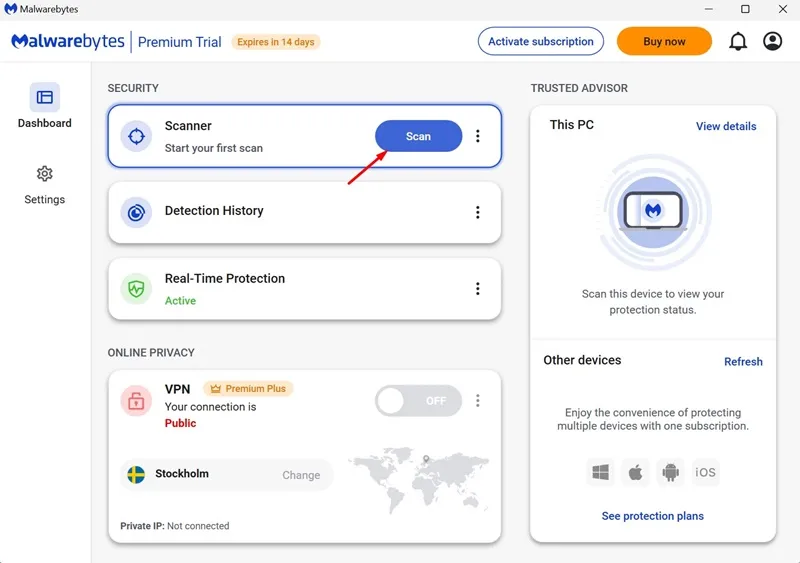
Для тщательного исследования вашего компьютера используйте ведущий инструмент защиты от вредоносных программ, такой как Malwarebytes . Это программное обеспечение эффективно обнаруживает и уничтожает браузерные хайджекеры, вредоносное и рекламное ПО. Если вам не удалось определить неисправное расширение, полное сканирование системы с помощью Malwarebytes может обнаружить скрытые угрозы и автоматически удалить их, включая руткиты, которые могут влиять на вашу систему.
4. Сбросьте настройки Google Chrome.
Если предыдущие решения не помогли, может потребоваться сброс настроек браузера Chrome. Это действие восстановит настройки по умолчанию, что может устранить проблему с Ysearcher.com; однако это также приведет к потере некоторых важных данных, таких как сохраненные пароли и настройки для конкретных сайтов. Вот как сбросить настройки Chrome:
- Откройте браузер Chrome на своем компьютере.
- Выберите три точки в правом верхнем углу, затем нажмите «Настройки» .
- Прокрутите страницу, чтобы найти пункт «Сброс настроек» в левом меню.
- Нажмите Восстановить исходные настройки по умолчанию .
- Подтвердите, нажав «Сбросить настройки» в появившемся окне.
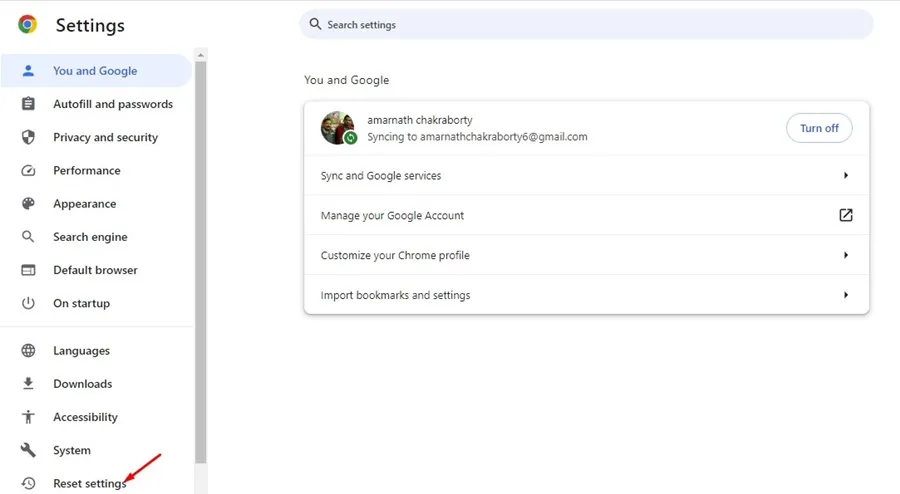
Выполнив эти шаги, вы сможете эффективно удалить Ysearcher.com из браузера Chrome. Если вам нужна дополнительная помощь, не стесняйтесь обращаться в раздел комментариев. Ваш опыт и идеи ценны, поэтому рассмотрите возможность поделиться этим руководством с другими, которым оно может быть полезно.
Добавить комментарий